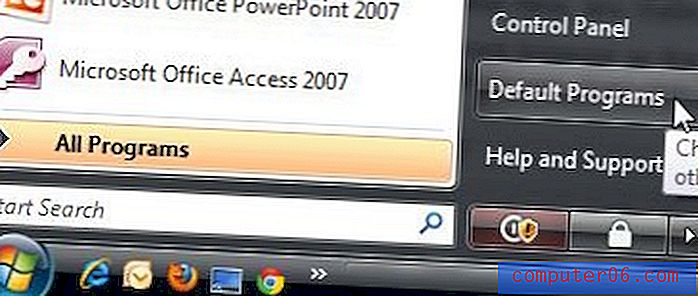Como limpar a formatação de uma seleção no Google Docs
Existem muitas opções de formatação disponíveis no Google Docs, e a maioria delas pode ser aplicada simultaneamente ao mesmo caractere, palavra, sentença ou parágrafo. Por exemplo, você pode desenhar uma linha no texto com a opção "Tachado". Embora combinações de elementos de formatação possam ser úteis em certos contextos, você pode editar um documento com muitos deles e dificultar a leitura do documento.
Porém, pesquisar e encontrar cada uma das opções de formatação aplicadas individualmente pode ser um incômodo, então você pode estar procurando uma maneira melhor. Nosso tutorial abaixo mostrará como limpar toda a formatação de uma seleção no Google Docs para que você possa começar tudo de novo.
Como remover a formatação em um documento do Google Docs
As etapas deste guia foram executadas em um documento que foi aberto na versão do navegador do Google Docs, no navegador Google Chrome. Este artigo mostra como selecionar parte (ou todo) do documento e remover qualquer formatação aplicada a essa seleção.
Etapa 1: acesse o Google Drive em https://drive.google.com/drive/my-drive e clique duas vezes no documento que contém a formatação que você deseja remover.
Etapa 2: use o mouse para destacar o texto para o qual você deseja limpar a formatação. Observe que você pode selecionar o documento inteiro clicando em algum lugar da página e pressionando Ctrl + A no teclado.

Etapa 3: Clique no botão Limpar formatação na barra de ferramentas acima do documento.
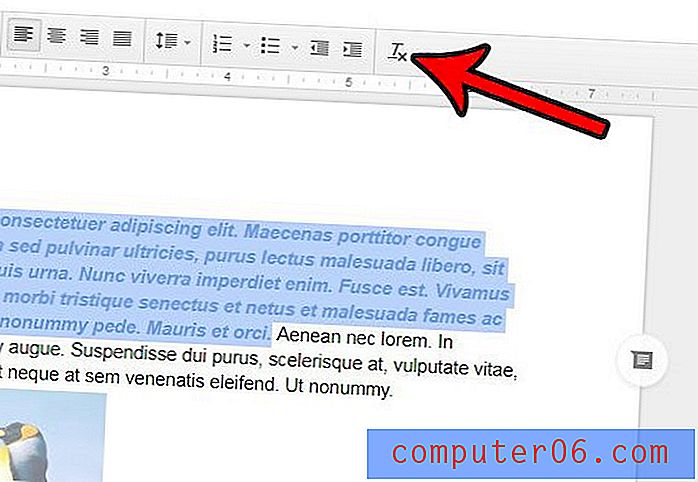
Se você não gostar da aparência da seleção após remover a formatação, pressione Ctrl + Z no teclado para desfazer a remoção.
Você está trabalhando em um documento com um grupo de pessoas e acha difícil gerenciar todas as alterações e edições sugeridas por todos? Aprenda a usar o sistema de comentários no Google Docs para simplificar o processo de edição colaborativa de um documento no Google Docs.